写真を丸型や星型に自在に切り抜く
円や星の図形の中に写真を表示すると、写真に表情が生まれます。前のバージョンまでは、最初に図形を描画し、次に図形の中を写真で塗りつぶすという2段階の操作が必要でした。しかし、パワポ2007では、1クリックで写真の切り抜きが実現します。
写真をクリックして選択し、「書式」タブの「図の形状」の▼をクリックします。図形の一覧が表示されたら、写真を切り抜きたい形を選択します。
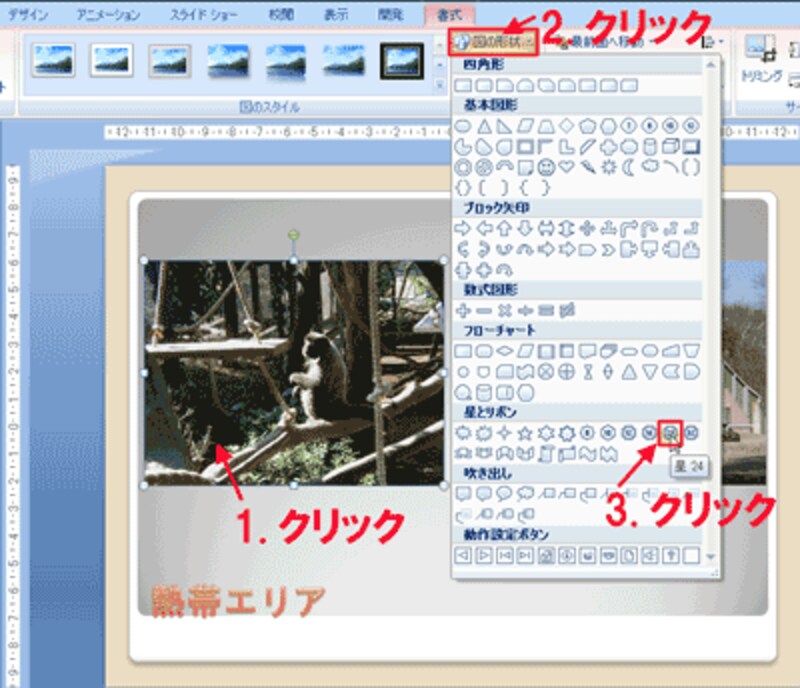 |
| ここでは「星24」を選んだ |
たったこれだけの操作で、写真を選択した形に切り抜くことができました。
 |
| 写真が一瞬で星型に切り抜かれた |
写真の切り抜きに加え、1ページで紹介した「図のスタイル」や「図の枠線」、「図の効果」と組み合わせて使えば、さまざまな写真の加工を楽しむことができます。
 |
| 星型に切り抜いた写真に「反射」の効果を付けて、写真の下側に写りこんでいるようにした |
 |
| 右側の象の写真は、フローチャートの形に切り抜いてから「ぼかし」と「反射」の効果を組み合わせた |
>写真の明るさや色合いも変更できます







